命令以降暗号化されている通信をプロキシサーバ内で平文化しウイルスチェック等を実施後、再び暗号化してPOP3サーバへ接続する場合の設定
POP3のSTLS命令は、平文をこの命令以降の通信から暗号化する方法。
命令以降暗号化されている通信をプロキシサーバ内で平文化しウイルスチェック等を実施後、再び暗号化してPOP3サーバへ接続する場合の設定
注意)IPv4アドレスのみで使用できます。
[POP3サーバ]がIPアドレス "192.168.1.10"の"110"番ポートで暗号化通信でPOP3サービスを行っており、[Z-PROXY]がIPアドレス"192.168.1.15"の"110"番ポートでアドレス変換したグローバルアドレス"210.193.xxx.xxx"の"25"番ポートで平文通信を待ち受けた場合
[POP3サーバ] --------------< [Z-PROXY] -------------< (Internet) ---< [POP3 クライアント1]
192.168.1.10:110 ← 暗号 192.168.1.15 ← 平文 210.193.xxx.xxx:110 ---< [POP3 クライアント2]
(平文) :
---< [POP3 クライアントX]
1.「Z-PROXY Server V2」の設定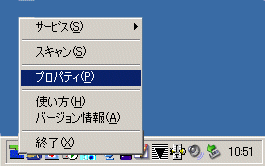
・タスクトレイのアイコンからマウスでクリックし、ポップアップメニューから[プロパティ]を選択します。
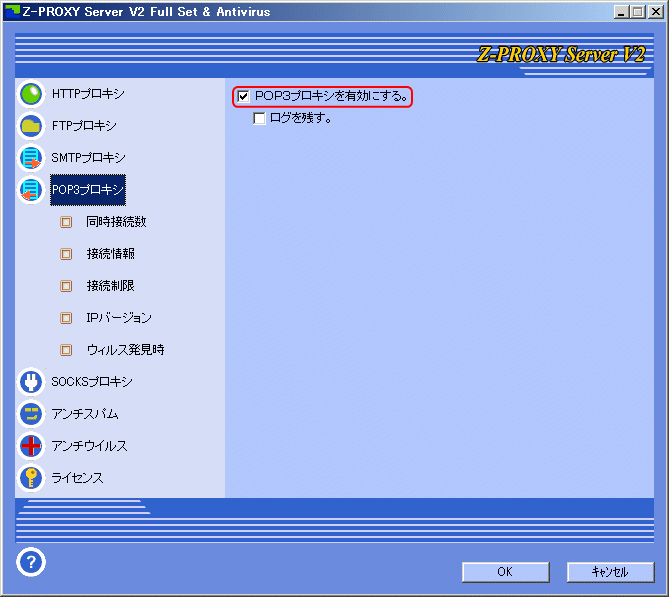
・プロパティ画面から[POP3プロキシ]をクリックし、[POP3プロキシを有効にする。]のチェックを行ます。
・次に[接続情報]をクリックし設定画面を開きます。
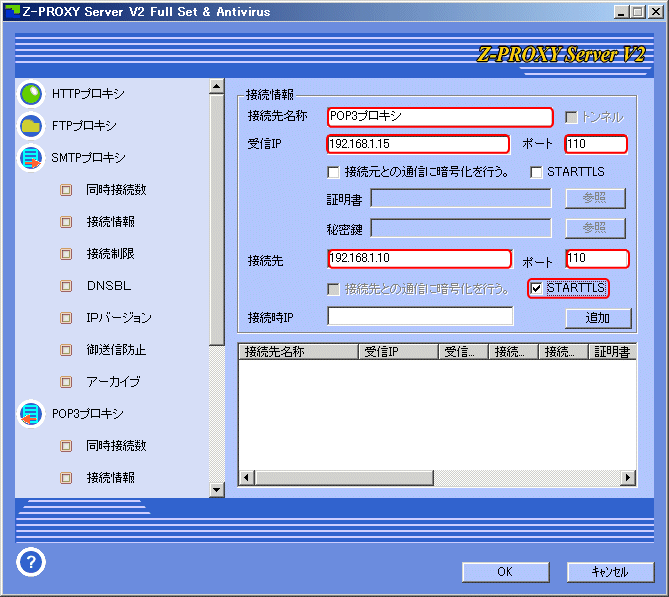
・設定画面の以下の項目を設定し、[追加]ボタンをクリックし、リストに登録します。
| [接続先名称] | "POP3プロキシ"(任意) |
| [トンネル] | チェックしない |
| [受信IP] | 192.168.1.15 |
| [ポート] | 110 |
| [接続元との通信に暗号化を行う] | チェックしない |
| [STARTTLS] | チェックしない |
| [証明書] | 空欄 |
| [秘密鍵] | 空欄 |
| [接続先] | 192.168.1.10 |
| [ポート] | 110 |
| [接続先との通信に暗号化を行う] | チェックしない |
| [STARTTLS] | チェックする |
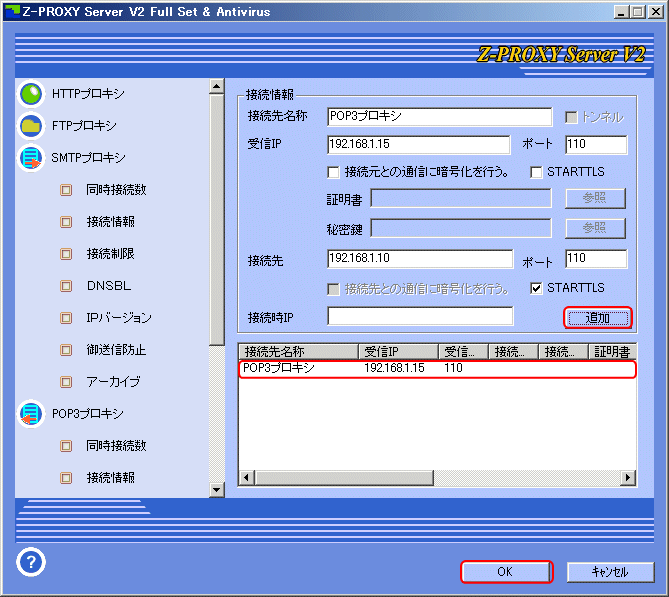
・リストに登録されたことを確認できたら、[OK]ボタンをクリックし、設定画面を閉じます。
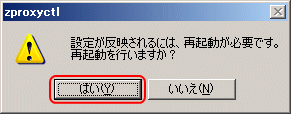
・サービスの再起動を促すダイアログが表示されるので、[はい]ボタンをクリックし、サービスの再起動を行います。
最後に、ルータ等でアドレス変換の設定を行い、Z-PROXY(192.168.1.15:110)と公開アドレス(210.193.xxx.xxx:110)を結び付けしますと、インターネット上のクライアントからプロキシサーバを通じてサーバへの接続を行うようになります。
<Prev Next>